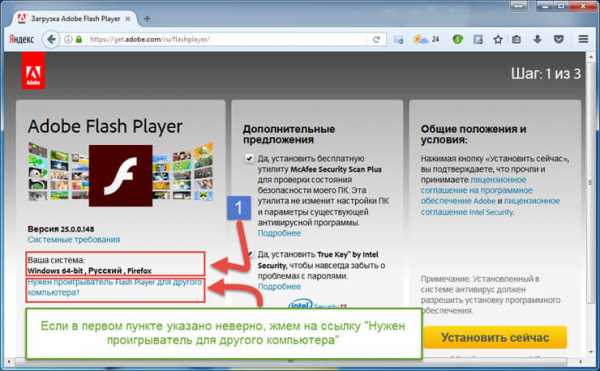Что делать, когда не работает тачпад на ноутбуке HP (сенсорная панель)? Почему не работает на ноутбуке тачпад hp
Не работает тачпад HP? | Сервисный центр HP
Сенсорная панель – важный орган управления ноутбуком. Это компромисс между мобильностью и удобностью. Но иногда она перестаёт работать. Рассмотрим несколько причин, которые приводят к таким последствиям и, соответственно, способы их устранения.
Сенсорная панель может не реагировать на влажные или испачканные руки. Даже загрязнение её поверхности мешает нормальной работе. Ватный тампон, слегка смоченный мыльной жидкостью, и сухая ткань после помогут удалить всё ненужное с его поверхности.
№1: Тачпад выключен
Во всех моделях ноутбуков, так или иначе, можно выключать сенсорную панель на время, когда она не нужна. Для этого служит сочетание клавиш fn и одной из ряда F1- F12, на которой изображен тачпад.
Кроме того, на некоторых моделях ноутбуков в левом верхнем углу есть небольшой участок панели, ответственный за её включение и выключение. Достаточно дважды прикоснуться к нему, чтобы всё заработало.
№2: Неполадки с драйверами
Каждый производитель ноутбуков предоставляет фирменные драйвера для нормальной работы тачпада. Операционные системы снабжаются стандартными, которые могут неправильно работать с теми или иными устройствами. Поэтому необходимо именно фирменное ПО, расположенное на официальном сайте поддержки HP.
После ввода модели устройства нужно в списке доступных программных продуктов выбрать категорию «Драйвер – Клавиатура, мышь и устройства ввода», и скачать из неё «Драйвер сенсорной панели». Затем, естественно, установить его.
Переустановка драйверов поможет исправить программные неполадки. В дополнение к ней следует удалить все другие драйвера, которые могут присутствовать в системе. Для этого необходимо нажать Win+R, в окне «Выполнить» ввести devmgmt.msc и нажать Enter.
Откроется окно диспетчера устройств. В списке доступных устройств нам нужен пункт «Мыши и иные указывающие устройства». Под ним следует удалить (правый клик, пункт «Удалить») все устройства, кроме Touchpad. Это предотвратит возможный конфликт программного обеспечения.
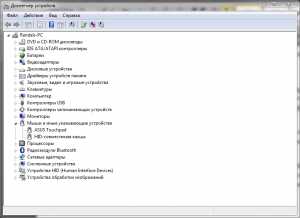
№3: Параметр Internal Pointing Device в BIOS
Некоторые версии низкоуровневого ПО ноутбуков HP оснащены возможностью отключения тачпада. Для этого служит параметр Internal Pointing Device, расположенный во вкладке Advanved настроек BIOS.
Чтобы его изменить, необходимо перезагрузить компьютер и нажать Esc, затем F10. В интерфейсе BIOS выбрать вкладку Advanved, и изменить упомянутый параметр. Затем нажать F10 ещё раз, чтобы выйти с сохранением настроек.
№4: Аппаратные неисправности
Если правки программного обеспечения не увенчались успехом, то проблема на стороне оборудования. К примеру, неправильно подключен или повреждён шлейф, соединяющий тачпад с системной платой. Для проверки подключения шлейфа понадобится разобрать ноутбук.
Самостоятельное решение аппаратных проблем тачпада сводится к замене верхней части корпуса. Стоимость запасной детали зависит от конструктивных особенностей. Панели со встроенной клавиатурой обойдут несколько дороже. Но провести замену не составит труда даже в домашних условиях при наличии только нужной отвёртки и пластиковой карты.
Вероятно понадобятся услуги
hp-service-pro.ru
не работает прокрутка (скролл), не работает левая или правая кнопка или плохо работает тачпад на ноутбуке HP Compaq, Pavilion, ProBook, G-серия, Mini, Envy.
Что делать, если на ноутбуке HP не работает тачпад? Наверное, многим пользователям портативных компьютеров пришлось рано или поздно столкнуться с этой проблемой. В этом случае необходимо как можно быстрее обратиться за помощью, так как важно в максимально короткие сроки определить причину неисправности для того, чтоб устранить ее. Не советуем запускать проблему, так как по истечению времени отремонтировать ПК становиться все сложнее.
Почему не работает тачпад HP?
Множество есть причин. Рассмотрим возможные варианты, чтоб вы смогли самостоятельно сделать выводы, а мы с радостью поможем устранить поломку.
1. Это может показаться смешным, но перед тем, как делать какие-то выводы, проверьте, включен ли сам тачпад. Случается подобное достаточно часто. Попробуйте нажать следующую комбинацию клавиш Fn+ и кнопка, на какой нарисован сам символ этого нужного вам устройства. Как правило, на разных портативных компьютерах своя комбинация, поэтому необходимо быть внимательным.
2. Второй случай - тачпад может быть отключен, программно. Необходимо проверить состояние системных утилит, которые отвечают за работу устройства. Как правило, значок, который позволяет быстро отключить или включить оборудование, находится в нижнем правом углу. Желательно, так же проверить сам диспетчер устройств.
3. Если эти действия не помогли, причину необходимо искать глубже. Тачпад соединен с печатной платой при помощи шлейфа, который крепиться на специальных крепежах. Так как портативный компьютер достаточно мобильный, страдает он чаще всего при транспортировке, когда подвергается сильным ударам и вибрациям. В этом случае необходимо делать диагностику для того, чтоб определить, поврежден ли шлейф. После чего мастера сделают выводы, и сообщат - его необходимо менять или восстанавливать.
4. Не исключены и случаи, когда нужен ремонт тачпада HP из-за его выхода из строя, но ремонт чаще всего заключается в полной замене комплектующей. Замена тачпада на ноутбуке HP – это сложное задание. Необходимо знать, что все сенсорные панели ПК отличаются по характеристикам и размерам. Поэтому исполнитель должен обладать необходимыми знаниями. Наши мастера сделают это в кратчайшие сроки.
5. Если не работает тачпад и клавиатура на ноутбуке HP, глючат USB разъемы, как правило, это связано с неисправностями в печатной плате и в большинстве случаев южным мостом. Сделать выводы можно только после полной диагностики ПК. В нашем сервисном центре – это абсолютно бесплатная услуга. Если из строя вышел южный мост, только наши профессионалы заменят его быстро и качественно.
Плохо работает тачпад HP?
Как правило, проявляется это следующим образом: сложно установить указатель в необходимой точке, не слушается курсор, дергается или слишком быстро передвигается. Это связано с попаданием грязи и влаги на сенсорную панель. Она самая чувствительная часть портативного компьютера. Дотронулись до нее грязными или влажными руками, как она перестает функционировать. Работоспособность возобновиться только после того, как ее почистят.
Проблемы с тачпадом ноутбука HP бывают и в том, что он стал очень чувствительным и сложно пользоваться им. Возможно, вам просто не подошли текущие настройки чувствительности. Зайдите в панель управлением, найдите пункт «мышь» и настройте все так, чтоб вам стало удобно работать.
Не так редко приходится сталкиваться и с тем, что не работает прокрутка на тачпаде ноутбука HP. Как правило, происходит это через проблемы в самой программе. Если не работает скролл на тачпаде HP, для начала понадобится установить или обновить драйвера, а также обязательно установить ПО для настроек тачпада.
Если не работают кнопки тачпада ноутбука HP, в большинстве случаев происходит это так же через попадание грязи или жидкости. Часто приходиться сталкиваться, когда не работает левая кнопка тачпада HP или не работает правая кнопка тачпада HP. Возобновить их работоспособность возможно только после чистки.
Вам пришлось столкнуться с данной проблемой? Не корректно функционирует ноут или нетбук HP? В нашем сервисном центре проведут бесплатную диагностику. У нас работают только высококвалифицированные специалисты, которые обязательно помогут вам. Мы быстро, качественно и по доступным ценам отремонтируем HP Compaq, Pavilion, ProBook, G-серия, Mini, Envy.
Любые неисправности, связанные с тачпадом, мы устраняем и можем помочь вам!
www.pcmol.ru
На ноутбуке не работает сенсорная мышка (тачпад)
Давайте разберемся в причинах почему у вашего ноутбука не работает сенсорная мышь (тачпад) и что сделать для решения проблемы. Сразу можно выделить следующие причины:
- Выключено при помощи самой Windows.
- Выключено при помощи BIOS.
- Сбой драйверов.
- Не работает из-за физических повреждений ноутбука.
Далее в статье остановимся подробнее на каждом из пунктов.
Данная статья подходит для всех брендов, выпускающих ноутбуки на Windows 10/8/7: ASUS, Acer, Lenovo, HP, Dell, MSI, Toshiba, Samsung и прочие. Мы не несем ответственности за ваши действия.
Причины, почему сенсорная мышка не работает на ноутбуках
Выделяют следующие программные неполадки, которые пользователь может исправить самостоятельно:
- Деактивация тачпада в БИОС.
- Отключение сенсорной панели через «Панель управления».
- Тачпад выключен путем нажатия сочетания клавиш.
- Отключение сенсора вызвано нажатием аппаратной кнопки.
Включаем устройство
За включение или выключение тачпада в большинстве случаев влияет одна из функциональных клавиш: F1 – F12. По обозначениям функциональных кнопок можно определить, какая именно отвечает за данную функцию (на скриншоте ниже это F7). Для использования данной функции следует зажать одновременно с кнопкой клавишу Fn, которая расположена левее от пробела.
Нужна помощь?Не знаешь как решить проблему в работе своего гаджета и нужен совет специалиста? Напиши нам »
УвеличитьПосле этого на экране отображается надпись или пиктограмма, информацию про активированный (работающий) тачпад. При повторном нажатии функция будет вновь отключена.
Читайте Ноутбук выключается сам по себе без перегрева
Если на тачпаде Виндовс 10 не работает прокрутка или оно на касания не реагирует, то в большинстве случаев этого будет достаточно для восстановления работы. В редких ситуациях может потребоваться настройка тачпада, особенно при возникновении проблем с прокруткой. Необходимо вызвать окно с настройками сенсорной панели.
Выполняем инструкцию:
- Через поиск открываем «Панель управления».
- В пункте «Просмотр» указываем тип демонстрации иконок «Мелкие значки». Увеличить
- Вызываем апплет «Мышь». Увеличить
- Выбираем раздел «ClicPad» в свойствах мыши. Данная вкладка зачастую располагается последней. Часто причина того, что не функционирует тачпад, хотя элемент и был запущен горячими клавишами, находится здесь.
- Запускаем гаджет, если в панели управления он деактивирован.
- Необходимо снять флажок с опции, которая отвечает за отключение тачпада во время подключения внешнего устройства USB для управления.
- Возвращаем стандартные настройки (операция способна решить проблему, когда скроллинг не функционирует).
- Переходим в меню «Параметры».
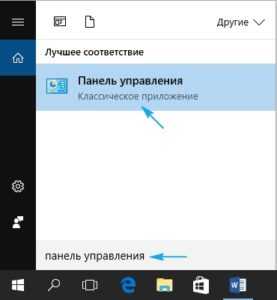 Увеличить
Увеличить Увеличить
УвеличитьБудут открыты расширенные установки для сенсорной панели. Там все оптимальным образом уже настроено для большинства пользователей. В окне есть возможность настроить для тачпада в Виндовс 10 жесты, поменять скорость и иные параметры прокрутки, сконфигурировать сенсорную реакцию на щелчки и т.д.
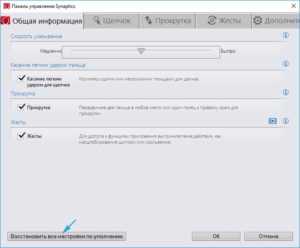 Увеличить
УвеличитьВначале необходимо настройки сбросить на стандартные, а потом можно поменять на собственные. Сложностей в настройке того или иного параметра нет, а процесс немного отличается для каждого производителя тачпада.
Обновление драйверов
Сенсорная панель может работать неправильно или не функционировать из-за устаревших или неправильных драйверов тачпада. Во время автоматического обновления Виндовс 10 выбирает наиболее подходящие (по мнению системы) драйверы, скачивая их с ресурса Майрософт, игнорируя при этом официальные сайты.
Читайте При подключении USB ноутбук выключается
Автоматическое обновление
Самый простой вариант решения проблемы – установка необходимых драйверов через Диспетчер задач. В данной ситуации нужные файлы будут загружены с сайта Майрософт, хотя разработчик советует драйверы переустанавливать вручную, загружая с сайта поддержки их официальные версии.
Выполняем операции:
- Открываем контекстное меню Пуска путем нажатия Win→X.
- Выбираем раздел «Мыши и другие указывающие устройства».
- Нажимаем на пункт обновления драйверов для выбранного оборудования. Увеличить
- Указываем для поиска более новых версий ПО автоматический вариант.
- Ожидаем завершения поиска самого подходящего файла.
- Инсталлируем его или закрываем окно, когда версия файла наиболее свежая.
 Увеличить
Увеличить Увеличить
Увеличить Увеличить
УвеличитьУстановка драйвера с ресурса разработчика
Когда вышеприведенный метод не решает вопроса или не обнаружен новый драйвер, его необходимо загрузить с сайта поддержки лэптопа:
- Переходим на соответствующий ресурс.
- Находим свой гаджет.
- Выбираем драйвер для Виндовс 10 соответствующей разрядности.
- Выполняем загрузку файла.
- Запускаем установщик, следуем инструкциям.
После подобного способа обновление, драйвера Виндовс 10 могут быть заменены на собственные, скачанные с серверов Майкрософт. Это способно вызвать ошибку, от который вы только что избавились. В этой ситуации необходимо загрузить программу Show or Hide Updates, при помощи которой можно запретить загрузку драйверов, их автоматический поиск для тачпада.
Дополнительные способы включить тачпад
Вначале статьи упоминались функциональные клавиши лэптопа, позволяющие включать или отключать тачпад. Когда данные клавиши не функционируют (причем и для иных задач, к примеру, не переключают состояние адаптера Wi-Fi), можно предположить, что не установлено необходимо ПО для них от производителя. Это и вызывает невозможность включить тачпад.
Читайте Синий экран при включении ноутбука Windows 10
Еще один вероятный вариант – в БИОС ноутбука был отключен тачпад. Для восстановления его работоспособности следует перезагрузить компьютер и перейти в БИОС. Для этого при запуске лэптопа нужно нажать на клавишу F2 или Delete (в стартовом окне указывается необходимая клавиша).
УвеличитьИнструмент тачпада «internal Pointing Device» после включения обычно находится в разделе «Advanced». Ему следует присвоить параметр «Enable» (Включено) и выйти из БИОС с сохранением конфигурации. Для этого нажимаем F10, а потом «Y».
УвеличитьЕсли тачпад включен в настройках Виндовс и БИОС, драйвера корректно установлены, а сенсорная панель все равно на ваши движения не реагирует, то следует обратиться в сервисный центр. Здесь высока вероятность физической поломки тачпада, которую самостоятельно устранить проблематично.
На ноутбуке не работает сенсорная мышка (тачпад)
5 (100%) 1 чел.androproblem.ru
Что делать, когда не работает тачпад на ноутбуке HP (сенсорная панель)?
На сегодняшний день для функционирования портативного компьютера больше нет необходимости подключать к нему мышку. Ведь для управления курсором теперь используется сенсорная панель. Благодаря ей нет больше необходимости носить с собой мышку. И если случилось так, что не работает тачпад на ноутбуке HP - вы можете лишиться возможности нормально заниматься с лэптопом.
Тачпад - это сенсорная панель, которая способна реагировать на прикосновения и движения пальцев, перемещая при этом курсор по заданной вами траектории. Сначала он многим кажется не очень удобным, но как только пользователь привыкнет, он может навсегда отказаться от лишнего «груза» мышки. Но в этом-то и кроется вся опасность. Ведь однажды может настать момент, когда при открытии лэптопа Вы обнаружите, что сенсорная панель не функционирует. Что делать в таком случае?
Разумеется, данную неисправность необходимо устранить. Помните, что далеко не все неполадки, когда не работает тачпад на ноутбуке HP, могут быть устранены самостоятельно, некоторые нуждаются в квалифицированном вмешательстве профессиональных мастеров. В нашем сервисном центре gsmmoscow вам всегда помогут. Кроме того, у нас имеются оригинальные запчасти HP Pavilion, если понадобится замена той или иной детали, и выдается гарантия на проделанные ремонтные операции.
Давайте же детально рассмотрим, почему не функционирует сенсор.
Причины, по которым на ноутбуке HP не работает тачпад и способы их устранения.
1. Довольно часто причиной того, что не работает сенсорная панель на ноутбуке HP, является поврежденный (вышедший из строя) сенсор. В таком случае единственное, что можно сделать, это полностью заменить данную комплектующую на новую, рабочую.
А) Когда не работает правая и левая кнопка тачпада на ноутбуке HP, он залип или заедает, или же не функционирует скролл, в подобных случаях также необходима будет замена.
2. Отошел шлейф сенсорной панели от печатной платы. Как и многие другие устройства, сенсор подключен при помощи шлейфа к материнской плате. Иногда при сильном сотрясении, например, при транспортировке крепеж шлейфа может открыться и шлейф при этом может выпасть из разъема на «материнке». При этом будет казаться, что сломался сам тачпад и не срабатывает клик. В таком случае можно попробовать разобрать портативный компьютер самостоятельно, чтобы подключить сенсор, но лучше все-таки обратиться в сервисный центр.
3. Неисправен южный мост. При подобной неисправности также нужна будет замена. В нашем прайс-листе указано, сколько будет стоить данная процедура
4. Вышеперечисленные проблемы, при которых сенсорная панель плохо работает, встречаются наиболее часто, но иногда могут быть и иные нарушения в функционировании портативного компьютера. Разобраться в них поможет профессиональная диагностика, которая в нашем сервисе жсммосков проводится совершенно бесплатно.
5. Если не работает прокрутка (скролл) на тачпаде ноутбука HP или кнопка, то это происходит, как правило, из-за попадания грязи и жидкости на деталь. Когда скролл не прокручивает или залипают кнопки – в большинстве случаев поможет чистка.
На ноутбуке HP не работает тачпад? Хотите знать, сколько времени займет ремонт?
1. При таком виде ремонта, как замена сенсорной панели HP, мастерам понадобится от 1 часа времени. Ведь комплектующие уже есть на складе и долго ждать вам не придется.
2. Если необходимо будет разобрать портативный компьютер ХП, чтобы вставить на место шлейф, то на это уйдет от 30 минут. Предупреждаем, что хоть сама процедура и не сложная, лучше не пытаться проделать ее самостоятельно, если вы никогда ничем подобным не занимались, последствия могут быть хуже, чем сама поломка.
3. Немного дольше придется подождать, если причиной поломки окажется неисправный южный мост. Его замена занимает от 4х часов.

service-notebook.gsmmoscow.ru
Почему не работает тачпад на ноутбуке hp
На сегодняшний день для функционирования портативного компьютера больше нет необходимости подключать к нему мышку. Ведь для управления курсором теперь используется сенсорная панель. Благодаря ей нет больше необходимости носить с собой мышку. И если случилось так, что не работает тачпад на ноутбуке HP - вы можете лишиться возможности нормально заниматься с лэптопом.
Тачпад - это сенсорная панель, которая способна реагировать на прикосновения и движения пальцев, перемещая при этом курсор по заданной вами траектории. Сначала он многим кажется не очень удобным, но как только пользователь привыкнет, он может навсегда отказаться от лишнего «груза» мышки. Но в этом-то и кроется вся опасность. Ведь однажды может настать момент, когда при открытии лэптопа Вы обнаружите, что сенсорная панель не функционирует. Что делать в таком случае?
Разумеется, данную неисправность необходимо устранить. Помните, что далеко не все неполадки, когда не работает тачпад на ноутбуке HP. могут быть устранены самостоятельно, некоторые нуждаются в квалифицированном вмешательстве профессиональных мастеров. В нашем сервисном центре gsmmoscow вам всегда помогут. Кроме того, у нас имеются оригинальные запчасти HP Pavilion. если понадобится замена той или иной детали, и выдается гарантия на проделанные ремонтные операции.
Давайте же детально рассмотрим, почему не функционирует сенсор.
Причины, по которым на ноутбуке HP не работает тачпад и способы их устранения.
1. Довольно часто причиной того, что не работает сенсорная панель на ноутбуке HP. является поврежденный (вышедший из строя) сенсор. В таком случае единственное, что можно сделать, это полностью заменить данную комплектующую на новую, рабочую.А) Когда не работает правая и левая кнопка тачпада на ноутбуке HP. он залип или заедает, или же не функционирует скролл, в подобных случаях также необходима будет замена.
2. Отошел шлейф сенсорной панели от печатной
платы. Как и многие другие устройства, сенсор подключен при помощи шлейфа к материнской плате. Иногда при сильном сотрясении, например, при транспортировке крепеж шлейфа может открыться и шлейф при этом может выпасть из разъема на «материнке». При этом будет казаться, что сломался сам тачпад и не срабатывает клик. В таком случае можно попробовать разобрать портативный компьютер самостоятельно, чтобы подключить сенсор, но лучше все-таки обратиться в сервисный центр.
3. Неисправен южный мост. При подобной неисправности также нужна будет замена. В нашем прайс-листе указано, сколько будет стоить данная процедура
4. Вышеперечисленные проблемы, при которых сенсорная панель плохо работает, встречаются наиболее часто, но иногда могут быть и иные нарушения в функционировании портативного компьютера. Разобраться в них поможет профессиональная диагностика, которая в нашем сервисе жсммосков проводится совершенно бесплатно.
5. Если не работает прокрутка (скролл) на тачпаде ноутбука HP или кнопка, то это происходит, как правило, из-за попадания грязи и жидкости на деталь. Когда скролл не прокручивает или залипают кнопки – в большинстве случаев поможет чистка.
На ноутбуке HP не работает тачпад? Хотите знать, сколько времени займет ремонт?
1. При таком виде ремонта, как замена сенсорной панели HP. мастерам понадобится от 1 часа времени. Ведь комплектующие уже есть на складе и долго ждать вам не придется.2. Если необходимо будет разобрать портативный компьютер ХП. чтобы вставить на место шлейф, то на это уйдет от 30 минут. Предупреждаем, что хоть сама процедура и не сложная, лучше не пытаться проделать ее самостоятельно, если вы никогда ничем подобным не занимались, последствия могут быть хуже, чем сама поломка.
3. Немного дольше придется подождать, если причиной поломки окажется неисправный южный мост. Его замена занимает от 4х часов.

Источник: service-notebook.gsmmoscow.ru
Категория: Ноутбуки
Похожие статьи:
Где находится матрица в ноутбуке
Как настроить модем в ноутбуке
Почему на ноутбуке вместо букв печатаются цифры
Почему не показывает и не работает дисплей на ноутбуке Asus, ответ здесь
Как отключить тачпад на ноутбуке
mykomputers.ru
Почему не работает тачпад на ноутбуке, что делать?
Почему не работает тачпад на ноутбуке

Если не работает тачпад на ноутбуке, возникают сложности взаимодействия между техникой и пользователем. Требуется постоянно иметь под рукой мышь, другой способ управлять курсором отсутствует. Подобные неприятности быстро решаются сотрудниками компании Fixzcomp. Удобный режим работы с 7:00 до 23:00 без выходных, чтобы каждый потенциальный клиент мог подобрать комфортное время для вызова. Мастера выезжают на дом или в офис после обработки заявки, оставить которую можно по телефону 8 (495) 228-40-99.
Закажите ремонт ноутбуков в компании Fixzcomp и получите гарантию качества. Опытные специалисты выезжают по городу Москва, диагностируют проблемы на дому, там же их устраняя.
Почему не работает тачпад на ноутбуке?
Есть несколько причин, почему сенсорная панель перестает реагировать:
- Отключен функциональными клавишами. Пользователь может сделать это намеренно, равно как зажать комбинацию клавиш случайным образом.
- Отключен в BIOS. Некоторые производители изначально отключают его, чтобы устройство не запускалось в процессе транспортировки или до попадания в руки конечному пользователю.
- Отсутствует драйвер. Проверяется в диспетчере устройств.
- Вирус, вредоносные программы. Опасное программное обеспечение приводит к различным неприятностям в функционировании техники. Сбои touchpad не являются исключением.
- Механические повреждения.
Перечисленные неприятности исправляются разными способами, поэтому нужно рассмотреть их подробнее.
Клавиши или БИОС
Отключение посредством кнопок на клавиатуре — распространенная проблема. Каждый производитель, как Lenovo, Samsung или Sony Vaio, устанавливает свою комбинацию для вкл/откл. К примеру, на модели Toshiba Satellite L300-11G потребуется нажать Fn+F9. У всех производителей, включая Asus, Acer, Packard Bell, Hewlett-Packard (HP) и Dell, кнопка Fn нажимается всегда. Легко определить ее компаньона в наборе, внимательно рассмотрев клавиатуру. На нужной клавише будет нарисован значок тачпада.
Что касается включения тачпада в BIOS, нужно следовать инструкции:
- зайти в БИОС, выбрать вкладку «Advanced»;
- навести курсор при помощи кнопок на клавиатуре «вверх/вниз» на пункт «Internal Pointing Device»;
- поменять значение «Disabled» на «Enabled».
После смены значения необходимо нажать F10, иначе заданные настройки не сохранятся.
Драйверы или вирусы
Любой компонент компьютерного оборудования не задействуется, если в операционной системе на него отсутствуют драйвера. Сенсорная панель не является исключением. Необходимо зайти в диспетчер, найти «мыши и другие указывающие устройства», проверить состояние Port Smart-Pad. Он может быть отключен, либо требует обновления. Обычно в системном диске, который прилагается к технике при покупке, есть все необходимое программное обеспечение. Но оно устаревает. Поэтому рекомендуется время от времени обновлять утилиты и прочие программные продукты, загружая их с официальных сайтов производителей.
Если touchpad внезапно перестал работать, скорее всего, дело в вирусе. Для восстановления стабильного функционирования необходимо почистить технику от вредоносных программ, установить антивирус при его отсутствии. Учитывая, что разные вирусы распространяются через интернет с бешеной скоростью, крайне не рекомендуется серфить сайты в сети без соответствующей защиты своего компьютерного или мобильного оборудования.
Механические повреждения
Как любые комплектующие, touchpad является деталью, подверженной износу. Поэтому нельзя не рассматривать вариант, что он попросту сломался. Почему это может произойти?
- Не работает клавиатура и все функциональные кнопки. Велика вероятность, что на устройство пролили воду или напиток. По крайней мере, разбираться в причине неисправности не нужно, точно понятно, что вся верхняя панель управления сломана. Рекомендуется доверять починку профессионалу, самостоятельное вмешательство грозит появлением необходимости более сложного ремонта.
- Не работают клавиши тачпада. Частичный выход элемента из строя тоже указывает на аппаратную поломку. Точно разобраться в причинах сможет специалист. Обычно поломка становится следствием интенсивного нажатия или появляется после того, как пользователь уронил лаптоп.
- Изделие периодически подает сигналы стабильности, но затем перестает реагировать на пользовательское управление. Спустя некоторое время снова запускается. Вероятнее всего есть засоренность (грязь, пыль). Мелкий мусор попадает между кнопками и микросхемами, исключая возможность их соединения, когда пользователю это требуется. Нужно разобрать прибор, прочистить его, обеспечив стабильное соединение между платами, микросхемами и наружными управляющими элементами.
Сенсорная панель представляет собой вполне выносливый элемент конструкции и аппаратной части мобильного компьютерного оборудования. Поэтому он ломается крайне редко. Эксперты рекомендуют для начала проверить вероятные программные проблемы, затем переходить к изучению механических неисправностей. В процессе требуется проверить прибор на предмет наличия повреждений, изучить целостность верхней панели и конструкции в целом. Если повреждения обнаружатся, пытаться устранить поломки самостоятельно не рекомендуется. Вмешательство в аппаратную часть без профессиональных знаний и навыков грозит усугублением проблемы.
Различные неполадки в стабильной работе touchpad, равно как другие неисправности аппаратной части или сбои в программах Windows оперативно устраняются работниками компании Fixzcomp. Режим работы фирмы очень удобен для потенциальных клиентов — с 7:00 до 23:00 каждый день без перерывов на выходные. Мастера после обработки заявки отправляются к клиентам домой или в офис (в зависимости от пожелания), где диагностируют и устраняют проблемы. Заявку можно оставить по телефону 8 (495) 228-40-99.
Самое интересное в блоге
Как скачать файл APK с Google Play
Падение посещений с Яндекса после перенаправления...
Проблема непонимания при передаче доменов...
Поделиться ссылкой:
Понравилось это:
Нравится Загрузка...
Метки: ноутбуки, ремонт, тачпадНавигация по записям
oleksite.ru
Не работает тачпад на ноутбуке: что делать
Не работает тачпад на ноутбуке что делать и как решить проблему. Сегодня мы поговорим с вами о том, почему не работает тачпад ноутбука, и какими способами можно восстановить его работу.
Каждый знает, что тачпад представляет собой специализированное устройство, предназначенное для управления ноутбука, и является своеобразной заменой стандартной мышки.
Шаг первый: Несколько простых решений.Для начала не стоит паниковать из-за того, что тачпад на ноутбуке не работает. Первым делом перезагрузите ноутбук и еще раз проверьте на работоспособность. Зачастую этот нехитрый способ помогает решить проблему.Если перезагрузив ноутбук тачпад заработал, значит ошибка крылась в самой операционной системе, либо ее загрузке, в ходе которой произошел сбой.
Второе, что можно предпринять в данной ситуации, это восстановить работу тачпада при помощи специальной клавиши на клавиатуре.Внимательно осмотрите верхний ряд кнопок, на какой-либо клавише обязательно будет изображена картинка, напоминающая тачпад либо похожее на него. Для включения тачпада нужно на нее нажать, либо включить его при помощи сочетания клавиш «Fn» + специализированная кнопка.
Шаг 2: Запускаем тачпад средствами операционной системы Windows.Для того, чтобы осуществить включение тачпада при помощи самой ОС, нужно: зайти в меню «Пуск», затем в «Панель управления», и в ней найти вкладку «Оборудование и звук», после этого открыть «Устройства и принтеры».В ходе нескольких маневрирующих действий, перед вами открылось окно. Теперь выбираете свой ноутбук, нажимаете на кнопку, после чего открываете «Центр управления», и далее нажимаете «Клавиатура и мышь», теперь находим вкладку «Встроенное устройство (управляющее)». В данном окне всего лишь требуется поставить галочку в пункте «Включить».
Шаг 3: Не работает тачпад на ноутбуке: что делать?Кроме вышеприведенных вариантов решения проблемы, можно воспользоваться и другими.Обновите драйвера. Возможно, отключение тачпада произошло по их вине. Поскольку сбой в работе драйверов происходит часто, особенно, если на ПК были недавно установлены какое-либо программное обеспечение.Обновить драйвера для тачпада ноутбука можно очень просто: заходим на сайт производителя ПК, на нем находим раздел под названием «Драйвера», находим нужный драйвер. Скачиваем, устанавливаем, и перезагружаем наше устройство. Теперь проверяем работоспособность тачпада.
Кроме данных вариантов решения проблемы когда не работает тачпад на ноутбуке, существует еще один способ. Он представляет собой изменение настроек в BIOS`е, но его рассматривать мы не будем, поскольку малейшие неверные действия могут привести к плачевным результатам. Итак, сегодня вы узнали о том, почему не работает тачпад на ноутбуке и что делать.
Похожее
kelus.ru
- Сканирование компьютера

- Не работает internet explorer 11 в windows 7
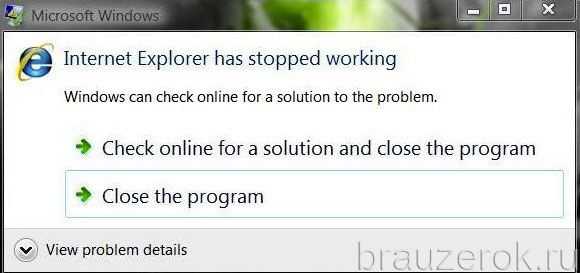
- Освоить компьютер с нуля самостоятельно

- Проверить вирусы касперский онлайн

- Ошибка 0x000000ea windows 7
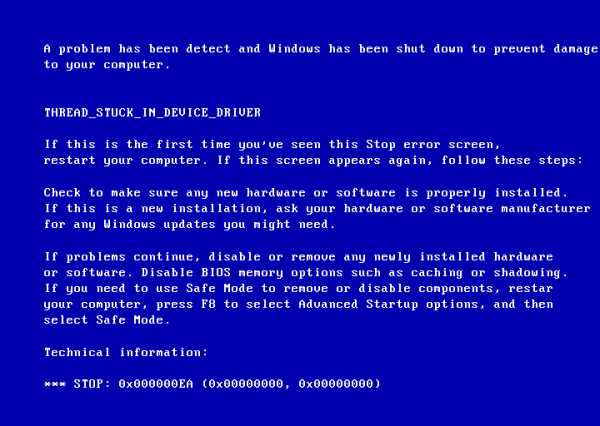
- Какой бесперебойник для компьютера выбрать

- В ноутбуке перестала заряжаться батарея
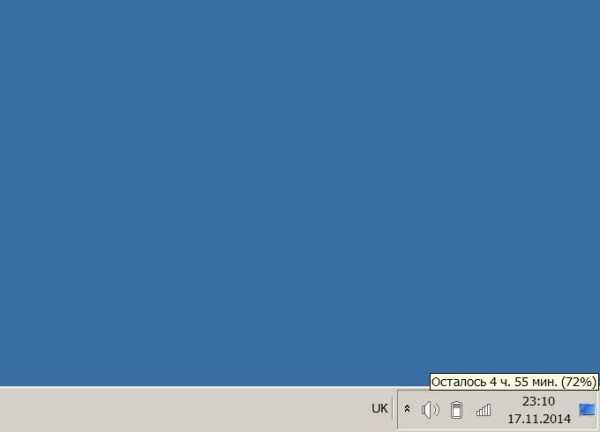
- Курсы компьютерные онлайн бесплатно

- Как бесплатно дарить подарки в одноклассниках

- Как посмотреть производительность компа
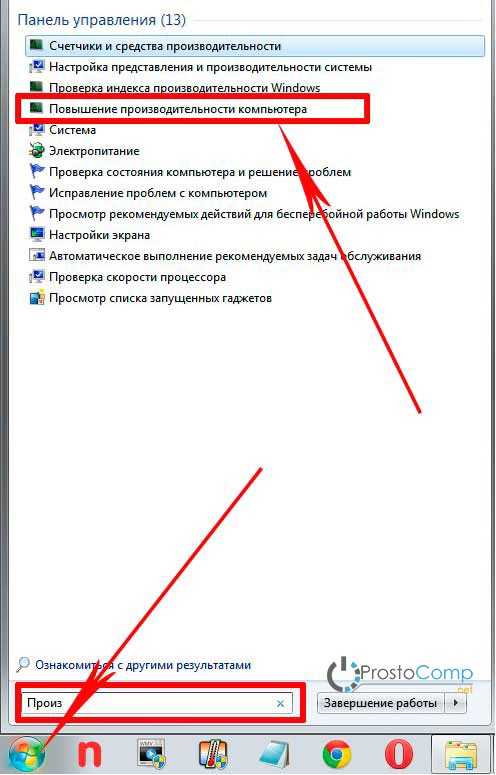
- Восстановить плагин adobe flash player